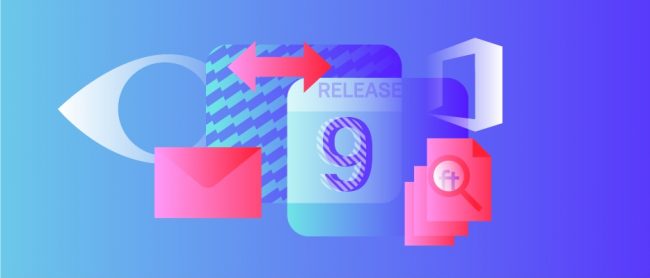ABBYY FineReader PDF 15 Release 9: Kreirajte, Pretvorite i Usporedite dokumente direktno iz Microsoft® Office aplikacija
S ponosom predstavljamo Release 9 za FineReader PDF 15, koji donosi novu funkciju integracije sa Microsoft® Officeom. Sada možete lako kreirati PDF-ove iz dokumenata u Wordu, Excelu ili PowerPointu te iz e-mailova ili privitaka u Outlooku. Možete lako otvarati PDF-ove i skenirane dokumente za daljnje uređivanje ili usporediti dokumente na kojima radite s njegovom PDF ili skeniranom kopijom. Sve to možete učiniti direktno iz Office aplikacije u kojoj radite! Dodatno, novi release donosi poboljšane mogućnosti uređivanja PDF-a.
FineReader PDF 15 Release 9 dodaje svoje najpopularnije funkcije u Microsoft® Office aplikacije putem kartice na alatnoj traci aplikacije. Pročitajte dalje da biste saznali o funkcijama integriranim u svaku od Office aplikacija.
Pretvorite e-mailove, privitke ili mape e-mailova u PDF u Microsoft® Outlooku
Pomoću “Convert to PDF” gumba, sad možete spremiti jedan ili više e-mailova kao PDF dokument. Tako možete lako spremiti sve vezane e-mailove u jedan PDF i lako ih pretraživati po tekstu korištenjem napredne PDF pretrage koja se nalazi u ABBYY FineReader PDFu. To olakšava čitanje i dijeljenje kad je potrebno. Ako neki od e-mailova sadrži privitke, oni su također dodani u PDF isto kao privici u njihovom originalnom formatu.
Ako su vam e-mailovi sortirani po mapama, postoji još jedan koristan FineReader PDF gumb u Outlooku: “Create PDF from folder”. Taj gumb kreira PDF od svih e-mailova koji se nalaze u odabranoj mapi, tako da ne morate odabrati ručno više e-mailova.
Ako trebate pretvoriti samo privitak e-maila u PDF, kliknite na gumb“Create PDF from attachments”. Ako postoje više privitaka, možete odabrati da li da ih kombinirate u jedan PDF dokument ili da se kreira poseban PDF za svaki privitak.
PDF funkcionalnosti integrirane u Outlook također podržavaju kreiranje PDF/A i PDF-ova zaštićenih lozinkom.
Kreirajte i dijelite PDF-ove u Microsoft® Wordu, Excelu, ili PowerPointu
Kad radite s dokumentom u Wordu, proračunskom tablicom u Excelu ili sa slajdom u PowerPointu, možete ih lako spremiti kao PDF koristeći gumb “Create PDF” u kartici “FineReader PDF 15” na osnovnoj alatnoj traci aplikacije. Koristite gumb “Preferences” da biste kreirali PDF/A, PDF/UA i postavili zaštite lozinkom. Tamo možete također definirati koje dijelove dokumenta pretvoriti: sve stranice, određene stranice, odabrano područje, itd. Iz Worda i Excela možete također direktno podijeliti kreirani PDF putem e-maila: kreira se automatski nova poruka s kreiranim PDF-om u privitku.
Usporedite dokumente u Microsoft® Wordu s njegovom kopijom u drugom formatu
Usporedba dokumenta s kojim radite u Wordu sa nekom drugom kopijom u Word formatu nije problem, ali što ako je druga kopija u PDF-u ili jednostavno slika dokumenta? FineReader PDF pomaže i tu! Kliknite na gumb “Compare document with…” i vaš trenutni Word dokument se automatski otvara u FineReader PDF Compare Document prozoru. Da biste pronašli razlike, sve što trebate napraviti je otvoriti drugi dokument, PDF ili sken, kopirati ga u drugi dio prozora i kliknuti na“Find Differences”— za nekoliko trenutaka, imate će prikazane sve razlike na zaslonu.
Otvorite PDF, sken ili papirnati dokument u Microsoft® Word za uređivanje
Kad trebate pretvoriti PDF, sliku dokumenta ili čak papirnati dokument u Word za uređivanje, možete napraviti to direktno u Wordu. Samo kliknite na gumb “Convert to Word” ili “Scan to Word” u kartici “FineReader PDF 15” u Wordu i dokument će se otvoriti tamo, spreman za uređivanje. Za papirnate dokumente ćete naravno trebati imati instaliran nekakav skener. Možete podesiti opcije pretvorbe – kao što su jezik dokumenta, izgled dokumenta i više – prije same pretvorbe.
Podrška za spojena slova u PDF Editoru
Još jedno važno poboljšanje u FineReader PDF 15 Release 9 je podrška za spojena slova kod uređivanja PDF-ova direktno u PDF Editoru u FineReaderu. Spojena slova su kad su dva ili više slova spojena u jedan simbol kad su printana zajedno. Na primjer, u engleskom jeziku, često se to događa sa“ft”, “rn”, i ostalima. Uređivanje takvih kombinacija slova je sad lako i učinkovitona bilo kojem PDF-u pomoću FineReadera PDF 15.
Odaberite odgovarajuću ABBYY FineReader 15 verziju za vaše potrebe